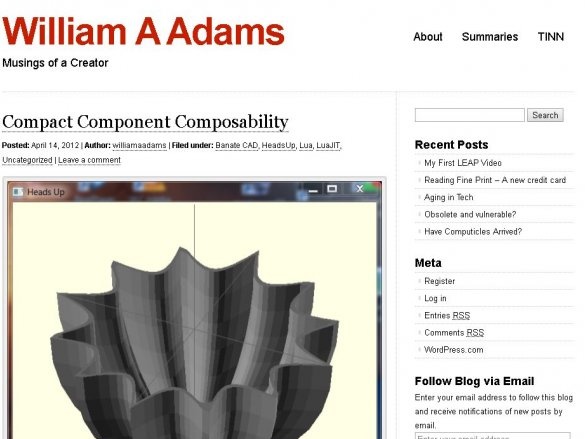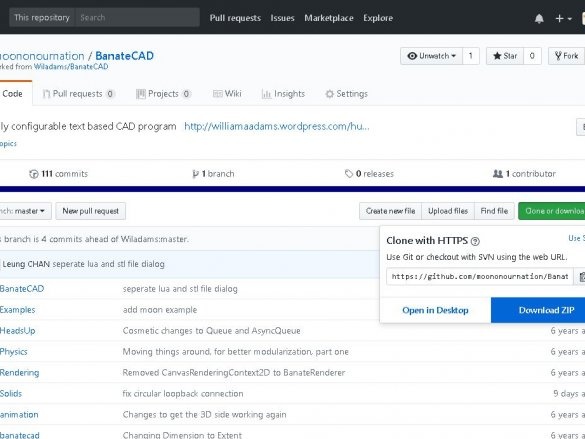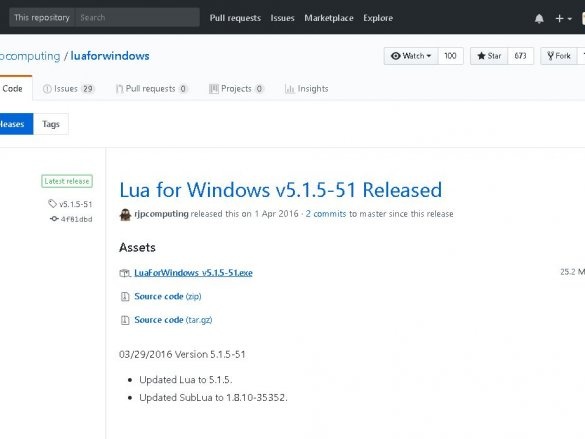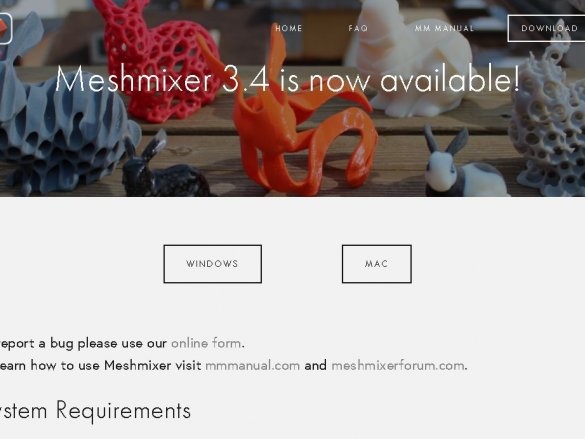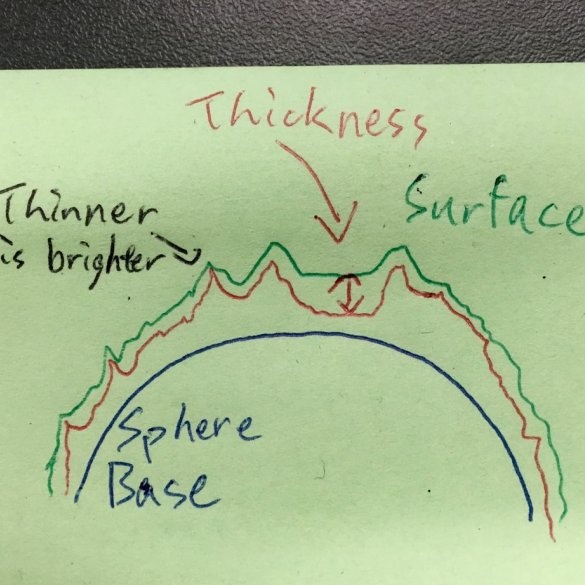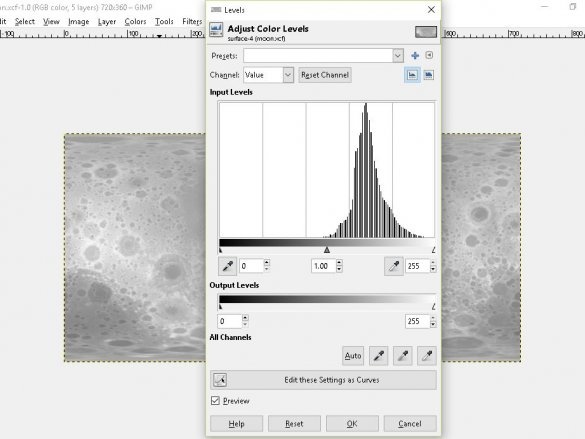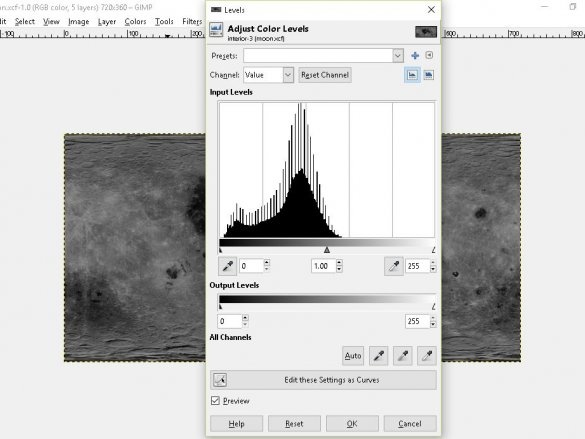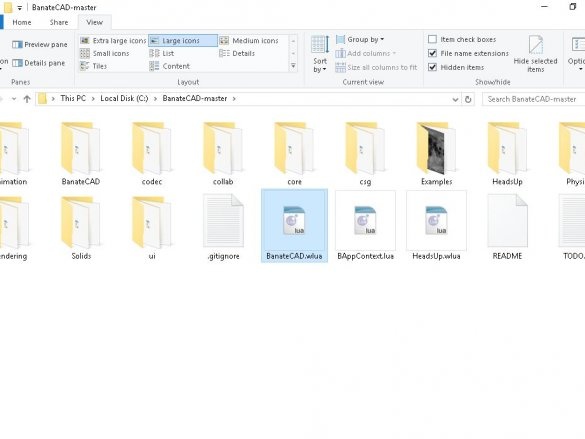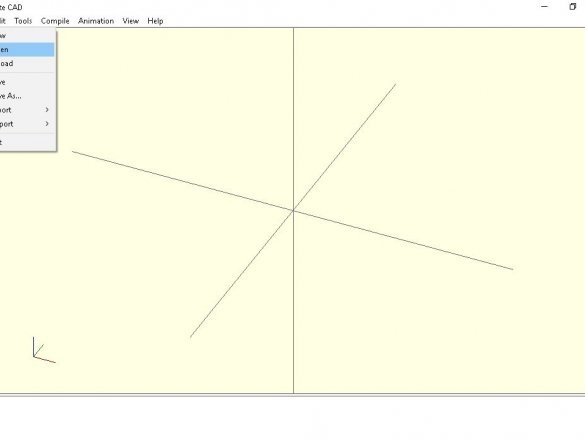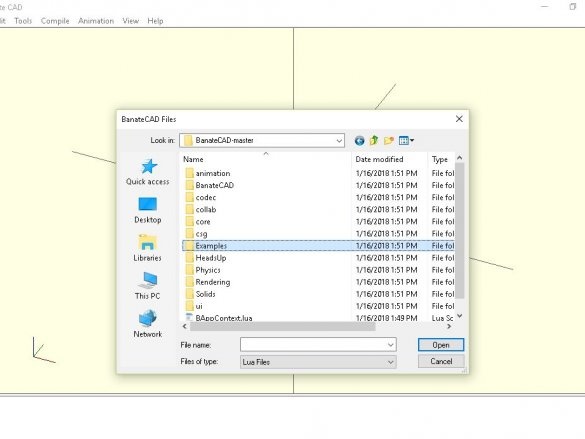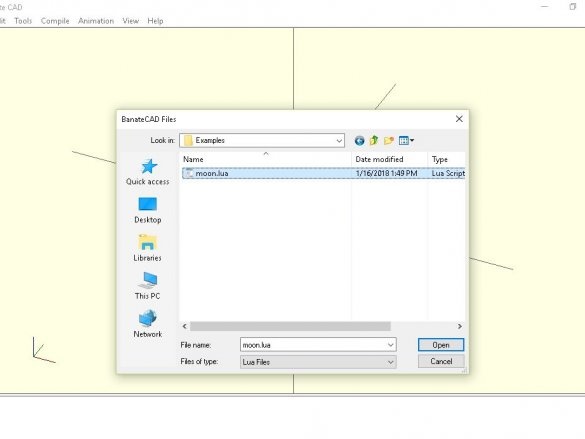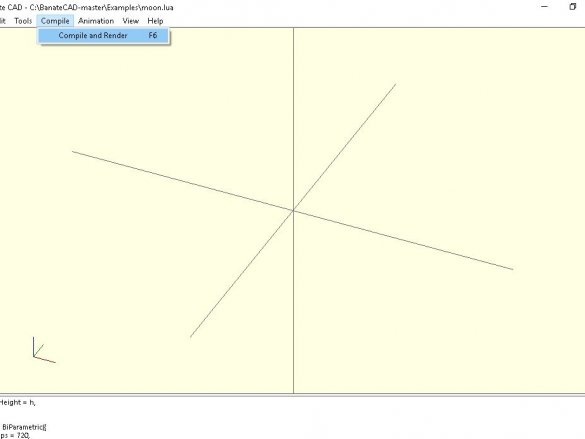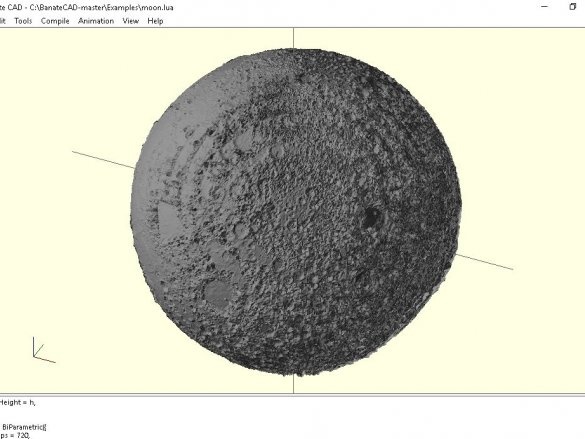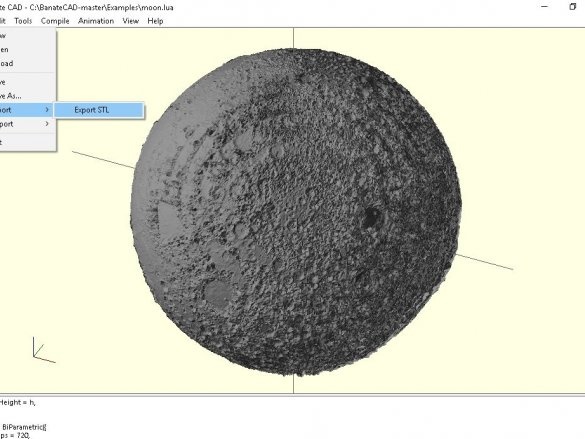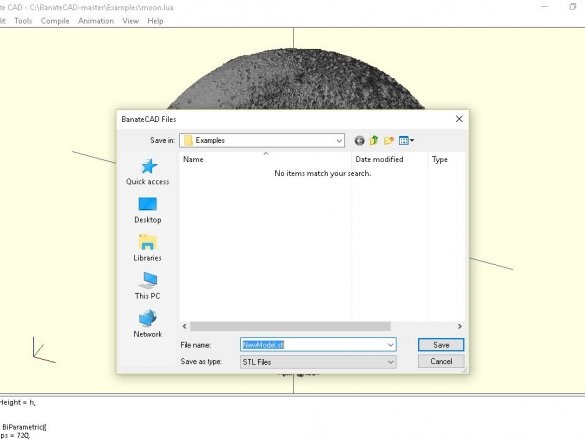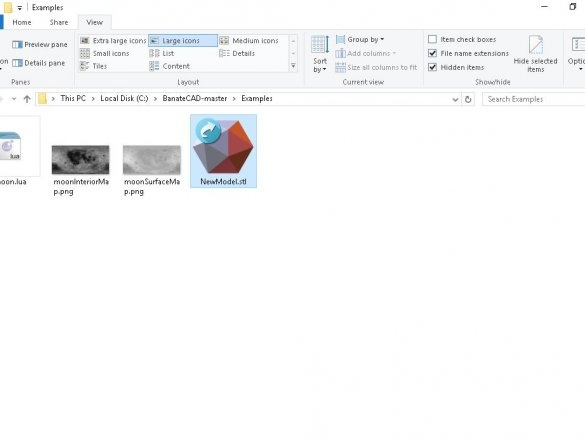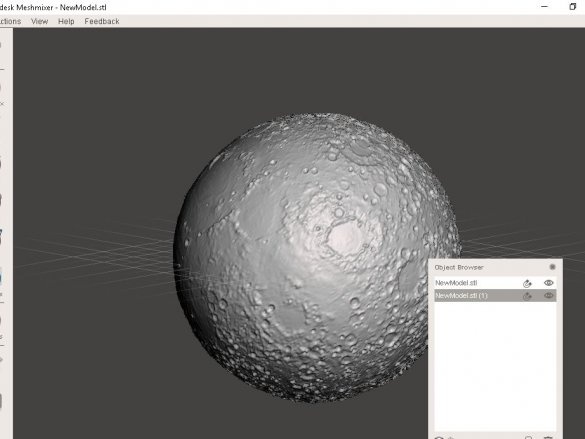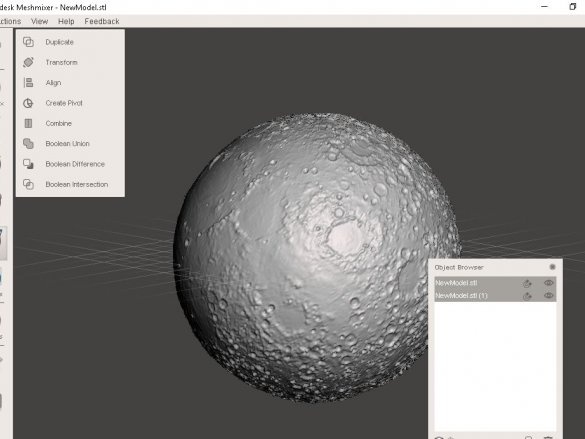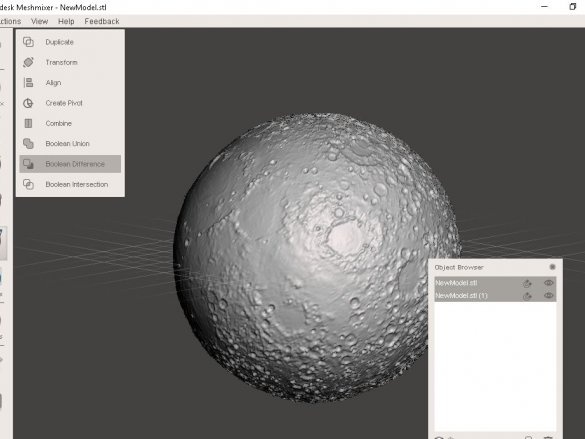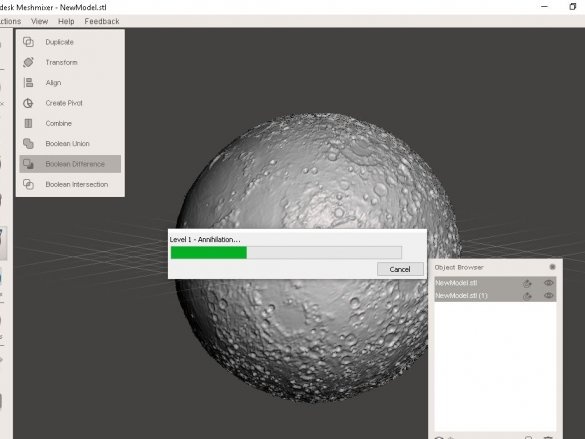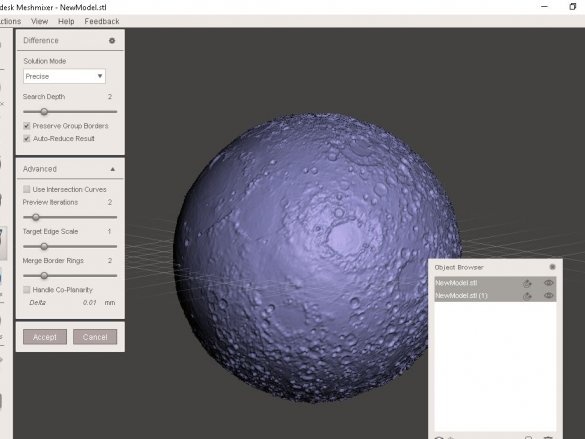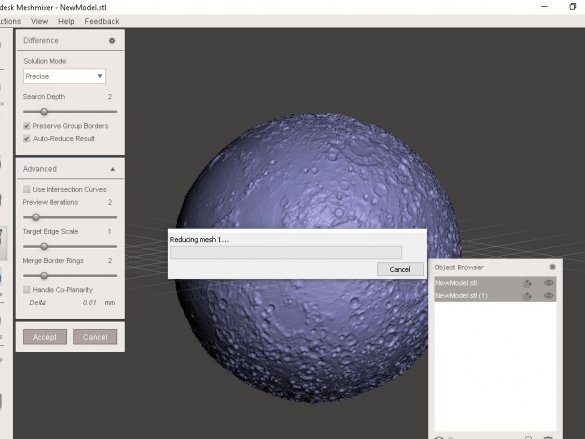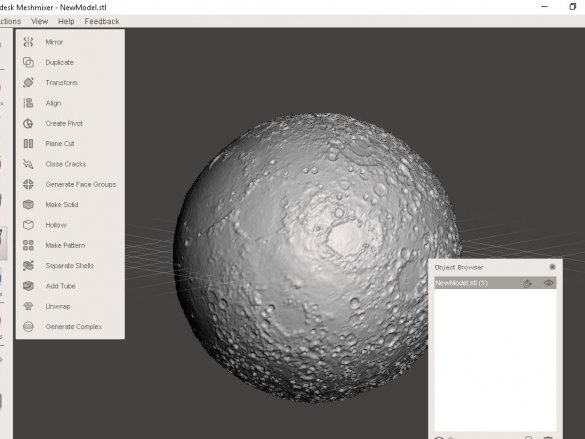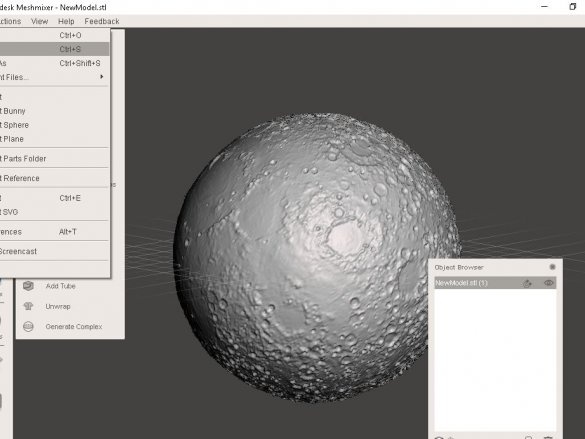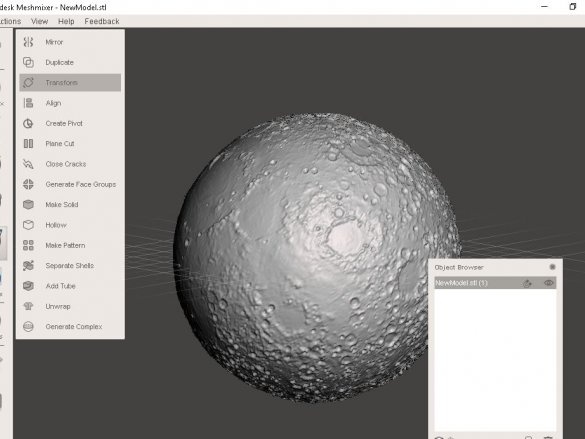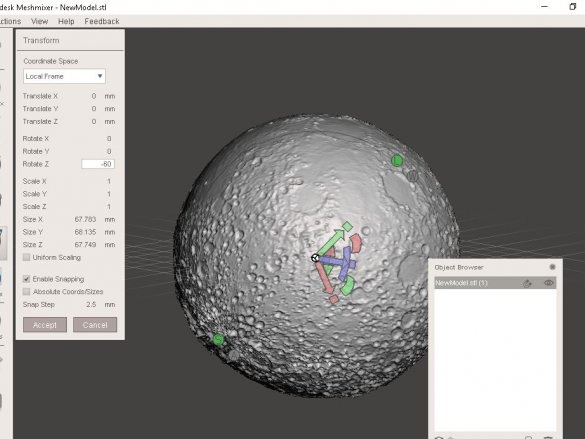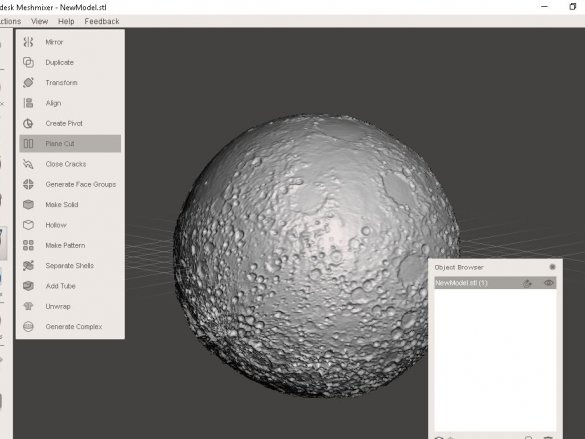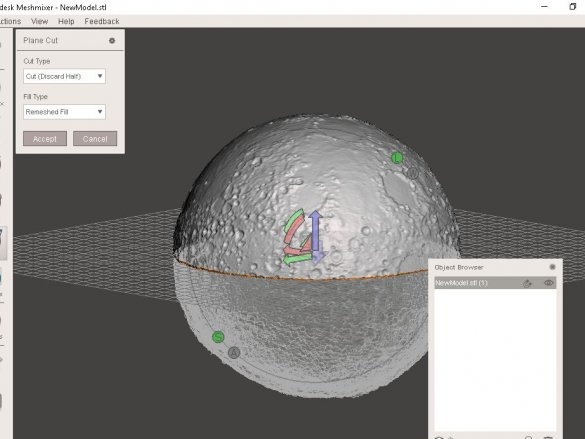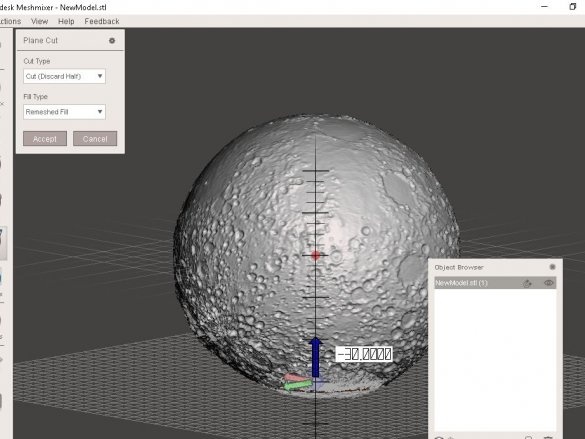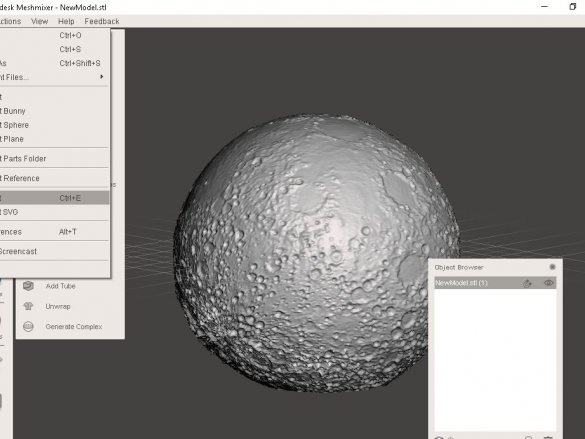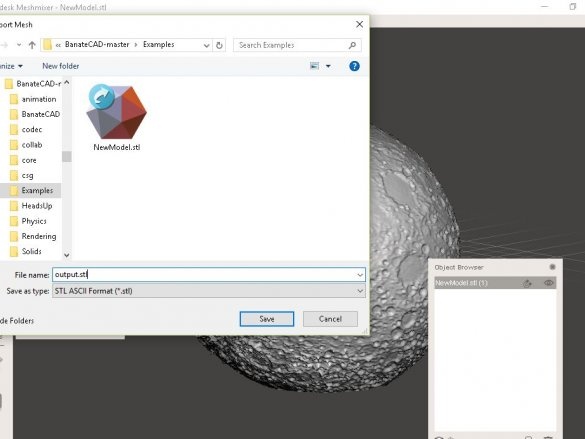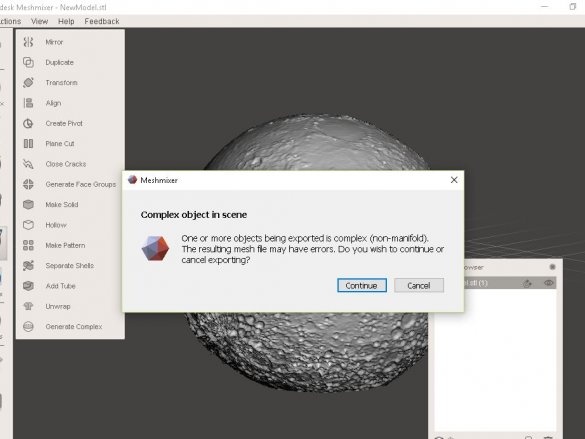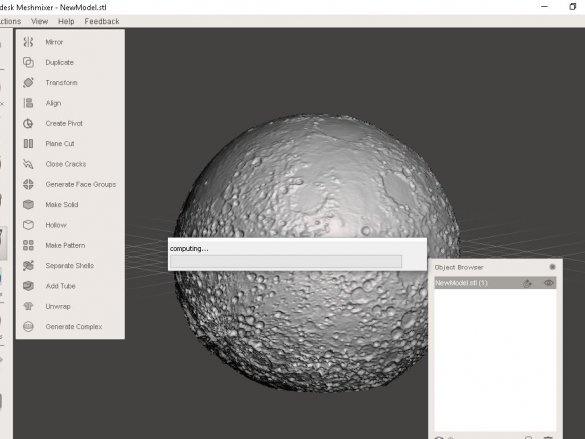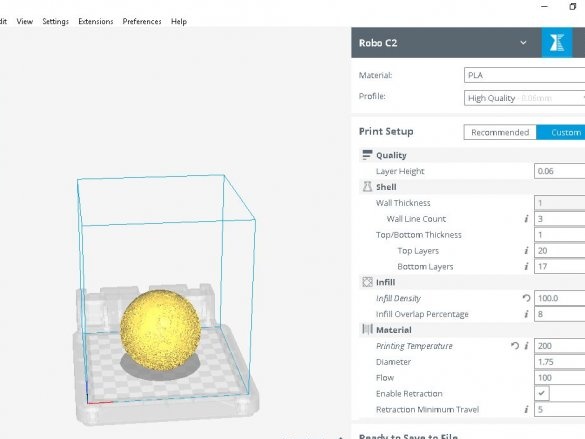Modell Monde können gekauft oder unabhängig hergestellt werden, wenn auf einen 3D-Drucker zugegriffen wird. Der Nachteil der gekauften Modelle ist, dass einige von ihnen ohne Beleuchtung nicht realistisch sind.
und andere hingegen scheinen nicht durch.
Der Meister wollte ein Modell ohne diese Mängel herstellen.
Werkzeuge und Materialien:
-Computer mit Software;
-3D Drucker;
-Matte Sprühfarbe;
Erster Schritt: Software
In seiner Arbeit verwendete der Meister die folgende Software:
Cad verbannen
Lua für Windows,
Meshhixer
Schritt zwei: Mondkarte
Für die 3D-Modellierung werden 2 Mondbilder benötigt. Sie finden das gewünschte Bild im Ordner BanteCAD / examples. Der Assistent hat das Bild auf 720 x 360 reduziert.
Es gibt spezielle Bildkarten zum Modellieren einer dreidimensionalen Oberfläche, die üblicherweise als Bump Map bezeichnet werden. Die Graustufe in jedem Pixel repräsentiert die Höhe des entsprechenden Punkts auf der Kugel. Sie können eine sehr schöne detaillierte Oberfläche modellieren, sobald Sie eine Geländekarte haben.
moon.xcf
Schritt drei: BanateCAD
Im BanateCAD-Programm müssen Sie die folgenden Aktionen ausführen:
Öffnen Sie BanateCAD.wlua
Wählen Sie im Menü Datei die Option Öffnen
Öffnen Sie moonlamp.lua
Optional: Parameter bearbeiten
Wählen Sie im Menü Kompilieren die Option Kompilieren und Rendern
Warten Sie, bis ein 3D-Modell geöffnet wird
Wählen Sie im Menü Datei die Option Exportieren -> STL exportieren.
Geben Sie den STL-Dateinamen ein und speichern Sie ihn
Einstellbare Parameter
Ausgangskugeldurchmesser (in Zoll):
lokale Ausgabegröße = 3 - Zoll
Oberflächenhöhenkoeffizient:
local heightFactor = 0.3 - Höhenfaktor der Reliefkarte
Auflösung:
USteps = 720,
WSteps = 360,
Schritt vier: Meshmixer
Jetzt müssen Sie die Dateien im Meshmixer-Programm verarbeiten.
Öffnen Sie die exportierte STL mit Meshmixer
Wählen Sie beide Modelle
Wählen Sie in der linken Symbolleiste Bearbeiten und dann Boolesche Differenz.
Warten Sie, bis Sie die Berechnung abgeschlossen haben.
Klicken Sie auf Akzeptieren
Warten Sie, bis Sie die Berechnung abgeschlossen haben.
Datei speichern
Fünfter Schritt: Einstellungen
Jetzt können Sie vor dem 3D-Druck eine beliebige Einstellung vornehmen.
Hier sind einige Vorschläge des Assistenten:
Wenn Sie den Mond auf Ihren Tisch legen möchten, schlägt er vor, die Z-Achse von -45 auf -60 Grad zu drehen.
Wenn Sie den Mond an die Decke hängen möchten, schlägt er vor, die Z-Achse um 120-135 Grad zu drehen.
Wenn Sie eine Beleuchtung im Inneren installieren möchten, vergessen Sie nicht, ein Loch für den Draht zu machen.
Exportieren Sie nach dem Einrichten die STL-Datei zum Drucken.
Schritt 6: 3D-Druck
Jetzt können Sie zwei Mondhälften drucken.
Siebter Schritt: Montage und Lackierung
Jetzt müssen Sie die beiden Hälften kleben und eine matte Farbe auftragen.
Alles ist fertig. Jetzt können Sie dieses Modell beispielsweise für die Herstellung einer Tischlampe verwenden oder nach Änderung des Maßstabs ein großes Modell des Mondes drucken.